发布时间:2016/05/05 17:16:42
在使用BarTender打印条码标签时,有时打印出来的标签颜色很浅。这主要和打印温度(深度或指颜色深浅)的设置有关。本文,将以BarTender 2016为例,介绍如何在BarTender更改打印温度。BarTender 2016中文版下载:http://www.bartender.cc/xiazai.html
1、运行打开BarTender 2016,单击工具栏中的打印 按钮。或者选择“文件>打印”,打开“打印”对话框。
按钮。或者选择“文件>打印”,打开“打印”对话框。
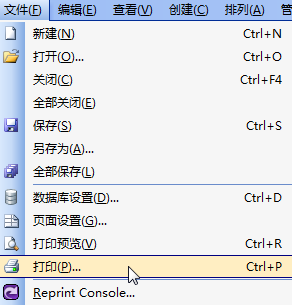
2、单击所选打印机后的属性按钮,在打开的对话框中切换至“选项”显像卡。将深度设置或者温度前面的勾去掉就可以调节了,一般调中等偏上就可以。可以根据需求再提高温度或者降低打印速度。
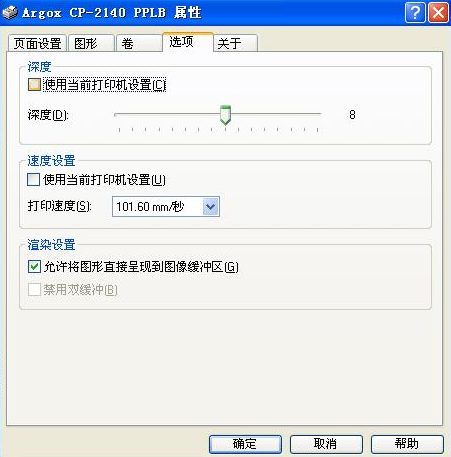
想要了解更多关于BarTender条码打印软件的详细信息,可点击BarTender教程服务中心查找你想要的内容。
展开阅读全文
︾
标签打印软件下载 | 条码打印软件使用教程 | BarTender经典案例 | 隐私条款 | 网站地图 | 关于我们